Installation der Software in der Einzelplatzversion
NB: Die Installation der Server-Version wird in diesem Artikel beschrieben.
Empfohlene Umgebung
Bevor Sie die Software installieren, stellen Sie bitte sicher, dass Ihre Computerhardware und Ihr Betriebssystem den in diesem Artikel beschriebenen Mindestanforderungen entsprechen.
Installation der Einzelplatzversion
Laden Sie die Software von der Website http://www.officemaker.ch/download-app oder http://www.bibliomaker.ch/download-app herunter.
Fahren Sie mit der Installation des Office Maker- oder BiblioMaker-Programms fort, indem Sie den Installer starten, den Sie heruntergeladen haben.
| Windows | macOS |
|
Das Office Maker-Programm wird im Ordner C:\Program Files\Office Maker\OM [Business | Finance | Staff]\ installiert. Das BiblioMaker-Programm wird im Ordner C:\Program Files\BiblioMaker\ installiert.
|
Das Office Maker Programm wird im Ordner Programme:Office Maker: OM [Business | Finanz | Staff] installiert. Das BiblioMaker Programm wird im Ordner Programme:BiblioMaker: installiert. |
|
Das Installationsprogramm erstellt Verknüpfun- gen für die Office Maker- oder BiblioMaker Software im Startmenü und in der Taskleiste. |
Wenn Sie möchten, können Sie ein Alias des Programms Office Maker oder BiblioMaker erstellen und auf dem Desktop oder im Dock platzieren. |
Automatische Aktualisierungen
Office Maker und BiblioMaker verfügen über eine Funktion für automatische Aktualisierungen : falls ein Update verfügbar ist, werden Sie darüber informiert und Sie starten das Update mit einem einzigen Mausklick.
Warnung : Ihre Antiviren-Software könnte die künftigen automatischen Updates stören. Wir empfehlen, dass Sie dieses Risiko vermindern, z.B. indem Sie die Software so einrichten, dass sie die Änderungen im Ordner Office Maker oder BiblioMaker des Ordners der Programme annimmt. Bitte lesen Sie die mit der Software gelieferte Anleitung, um mehr über dieses Thema zu wissen.
Auch eine restriktive Konfiguration des Internetzugangs kann ein zukünftiges automatisches Update verhindern. Vergewissern Sie sich bei Ihrem Netzwerkadministrator, dass Ihr Computer über eine Internetverbindung verfügt und eine Verbindung zu unseren Servern herstellen kann, die sich in den folgenden Bereichen befinden:
- *.officemaker.ch
- *.bibliomaker.ch
- *.microconsulting.ch
Demo-Datendatei
Beim ersten Start der Software wird ein Empfangsdialog angezeigt. Sie können eine Demo-Datendatei öffnen, die fiktive Daten enthält, mit den Sie spielen können.
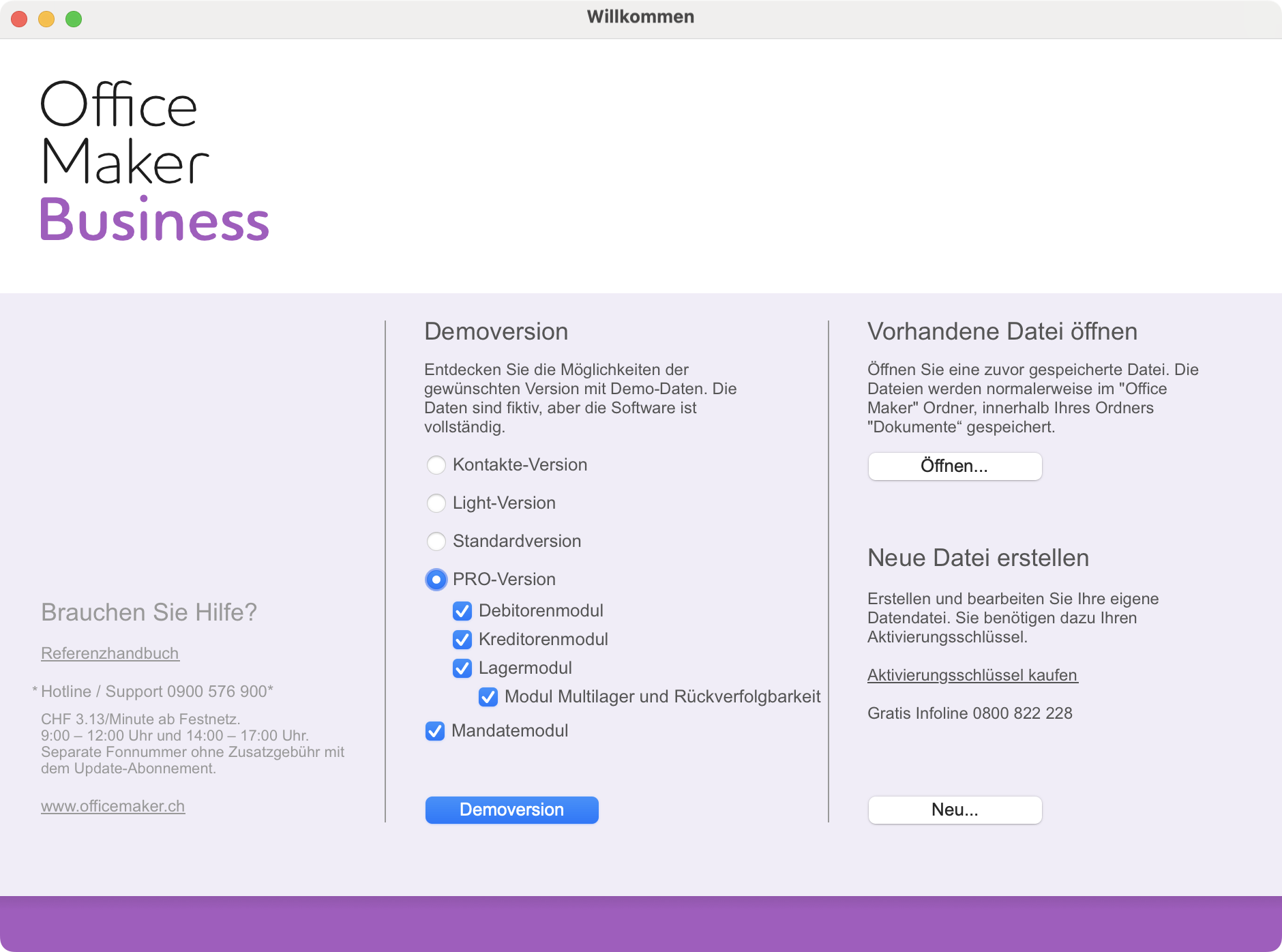
Wenn Sie die Software mit den Demo-Daten prüfen möchten, wählen Sie die Softwareversion sowie die Zusatzfunktionen, dann klicken Sie auf Demoversion. Dieser Dialog erscheint bei jedem Programmstart, damit Sie verschiedene Konfigurationen prüfen können.
Sie können das mitgelieferte Handbuch mit dem Befehl Dokumentation/Handbuch nachschlagen… im Menü Hilfe öffnen.
Natürlich können Sie in der Demo-Datendatei Daten erfassen, aber erfassen Sie keine echte Daten, die Sie später benötigen. Tatsächlich, falls Sie Office Maker oder BiblioMaker erwerben, müssen Sie Ihre eigene Datendatei erstellen und Sie können die in der Demo-Datendatei erfassten Daten nicht übernehmen.
Erstellen der Datendatei
Bitte schlagen Sie diesen Artikel nach.

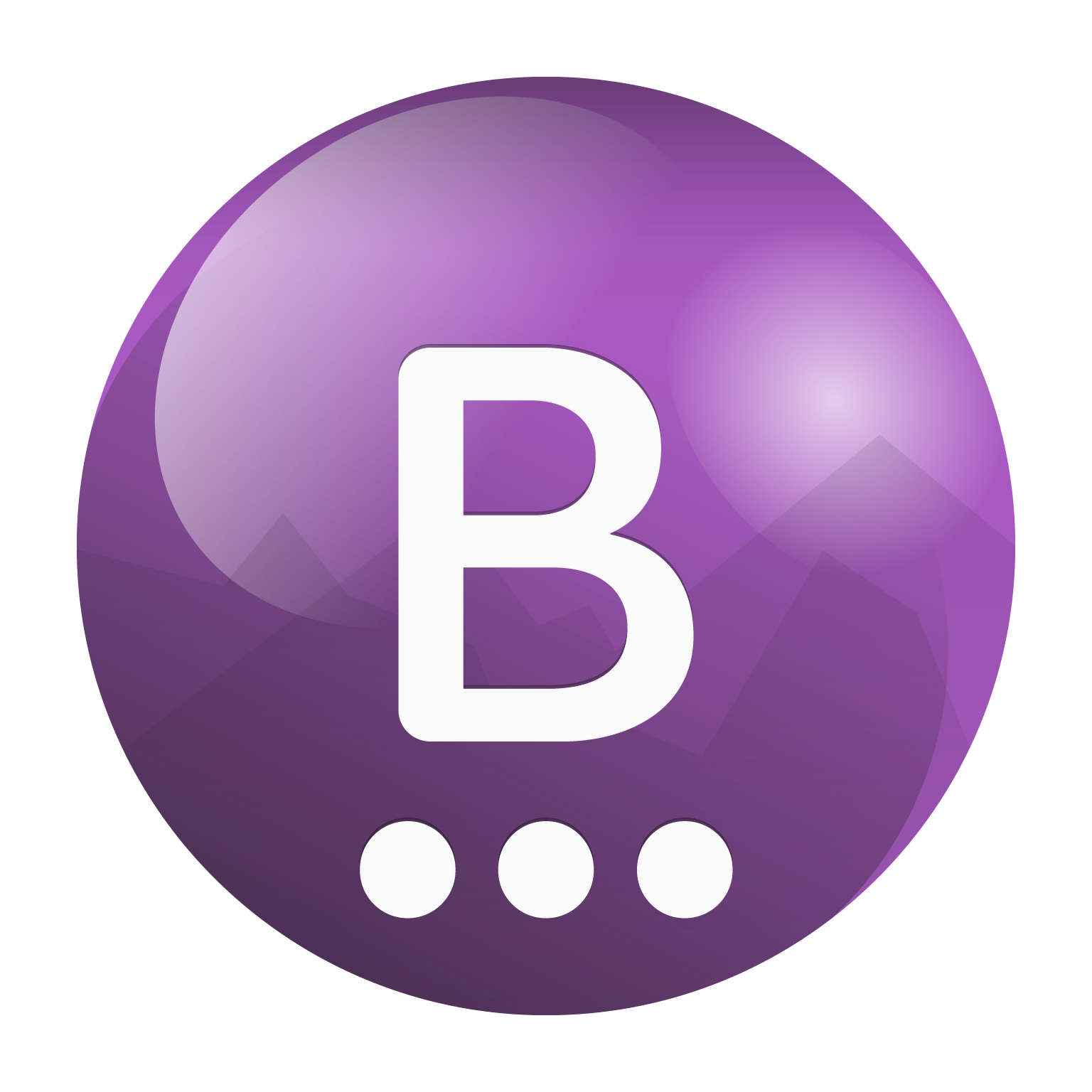
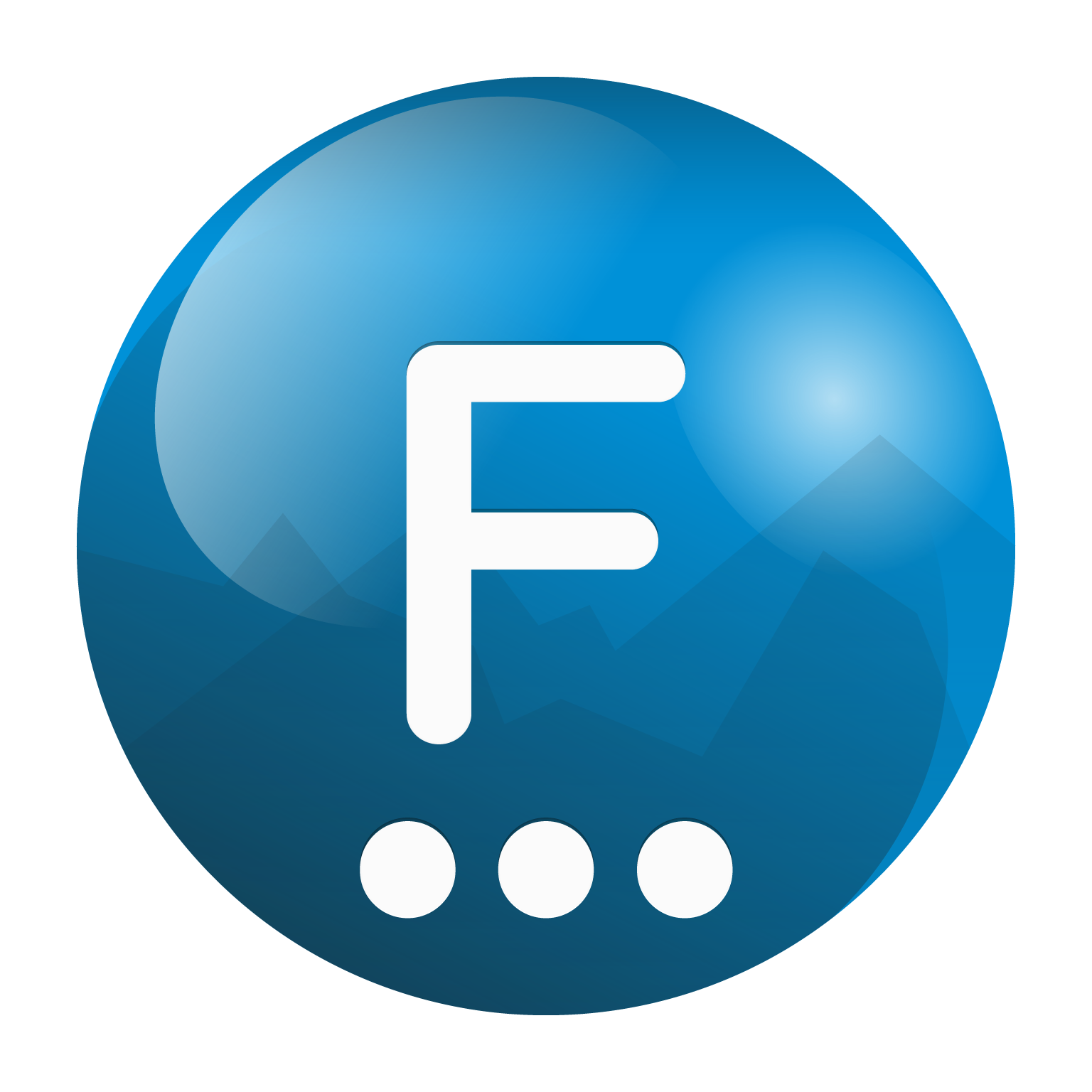
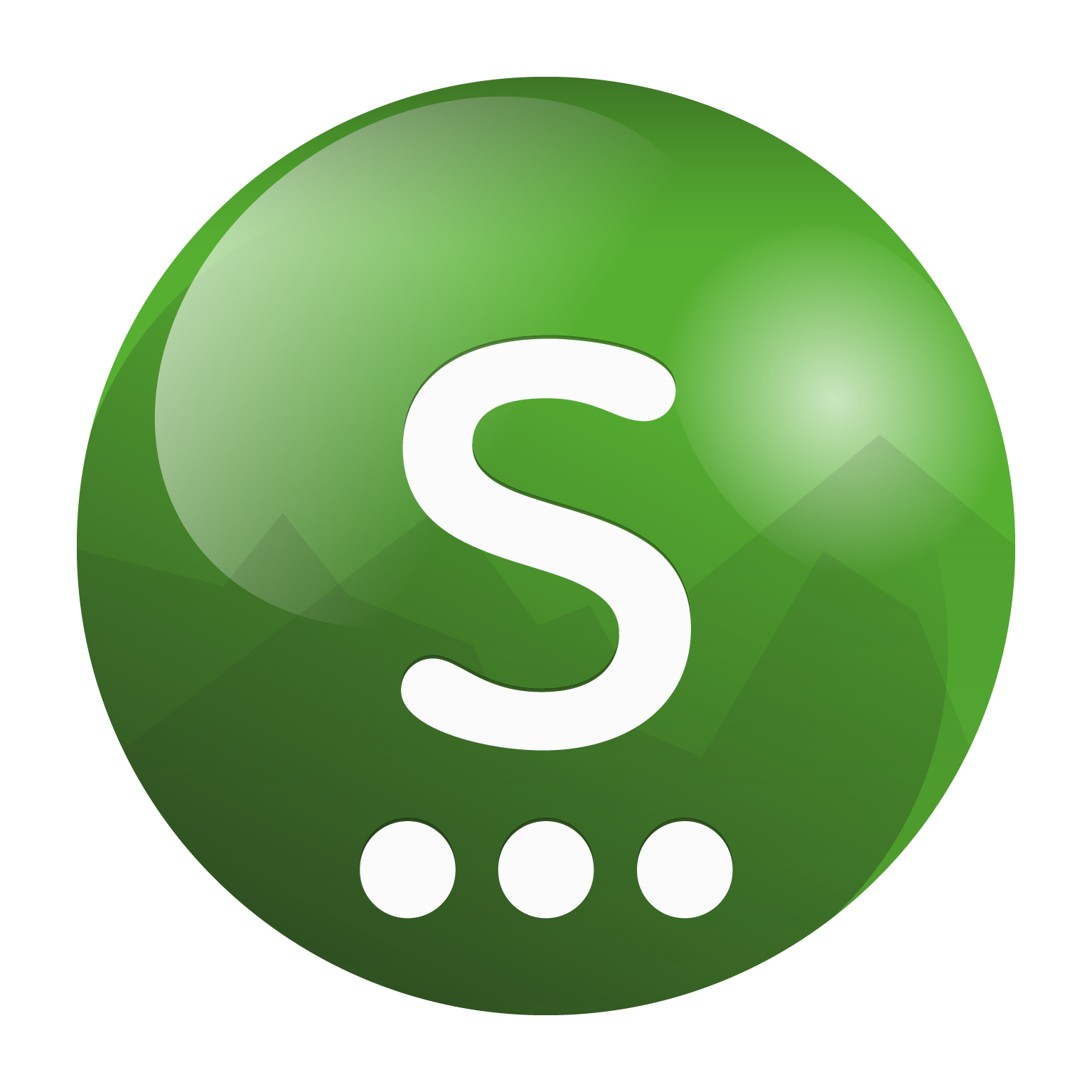

 English
English Français
Français Italiano
Italiano